Interfaces ADSL y SHDSL
Obtenga información sobre los detalles de la interfaz ADSL y SHDSL y cómo configurar las interfaces en dispositivos de seguridad.
Descripción general de la interfaz ADSL y SHDSL
La tecnología de línea de suscriptor digital asimétrica (ADSL) es parte de la xfamilia DSL de tecnologías de módem que utiliza líneas telefónicas de par trenzado existentes para transportar datos de gran ancho de banda. Las interfaces DSL simétricas de alta velocidad (SHDSL) admiten una tecnología SHDSL multivelocidad que ayuda en la transferencia de datos entre un solo suscriptor de CPE y una oficina central (CO). El módulo de interfaz minifísica G.SHDSL (MINI-PIM) proporciona la conexión física a los tipos de medios de red DSL. En la Tabla 1 se especifican los detalles clave de las interfaces ADSL, SHDSL y Mini-PIM G.SHDSL.
Detalles de la interfaz |
Descripción |
|---|---|
Nombre de interfaz |
ADSL, SHDSL |
Soportado en |
Para obtener información sobre la compatibilidad con plataformas, consulte Herramienta de compatibilidad de hardware (HCT). |
Tipo de interfaz |
|
Casos de uso de ADSL/ADSL2/ADSL2+ |
|
Casos de uso de SHDSL |
|
Casos de uso de Mini-PIM de GSHDSL |
Proporciona la conexión física a tipos de medios de red DSL y funcionalidad CoS ATM extendida a las celdas de toda la red. De forma predeterminada, se utiliza la velocidad de bits no especificada (UBR) porque la utilización del ancho de banda es ilimitada. Puede definir la utilización del ancho de banda con una velocidad de celda sostenida y tolerancia a ráfagas. |
Para obtener información sobre las especificaciones de hardware ADSL2, consulte Especificaciones de interfaz de red del módulo de interfaz minifísica ADSL2+ de 1 puerto.
Características admitidas en la interfaz ADSL, ADSL2 y SHDSL
En la Tabla 2 se describen las funciones clave admitidas en las interfaces ADSL2 y SHDSL.
Característica |
Descripción |
|---|---|
Características de ADSL |
|
DSL |
|
Soporte de CoS ATM |
La capacidad de una red para garantizar la clase de servicio depende de la forma en que el origen genera células y de la disponibilidad de los recursos de red. En función de la forma en que el origen genera celdas y de la disponibilidad de recursos de red, el conjunto de descriptores de tráfico especificados son:
|
Encapsulación |
Puede habilitar una CLI de Junos OS existente para que admita la encapsulación MLPPP y la familia mlppp. Para establecer un vínculo ADSL, primero debe utilizar un cable RJ-11 para conectar el CPE a un panel de conexión DSLAM para formar un vínculo ADSL y, a continuación, utilizar OC3 o DS3 para conectar el DSLAM a los dispositivos de las series M o E para formar una red troncal ATM. |
Características de SHDSL |
|
Ancho de banda |
SHDSL es simétrico y ofrece un ancho de banda de hasta 2,3 Mbps en ambas direcciones. Compatible con ADSL y, por lo tanto, causa muy poca interferencia, si es que hay alguna, entre los cables. |
Modo de transferencia de paquetes (PTM) |
Admite PTM y los paquetes (IP, PPP, Ethernet, MPLS, etc.) se transportan a través de vínculos DSL como alternativa al uso del modo de transferencia asíncrono (ATM). PTM se basa en el estándar Ethernet in the First Mile (EFM) IEEE 802.3ah. |
DSL |
El módulo de interfaz minifísica G.SHDSL (MINI-PIM) proporciona la conexión física a los tipos de medios de red DSL. |
GSHDSL Circuitos virtuales (VC) |
VC por Mini-PIM (10 máximo incluyendo OAM VC). |
Tamaño de MTU |
Tamaño máximo de MTU de 9180 bytes. |
GSHDSL PTM EFM |
|
Para obtener más información sobre las funciones y los perfiles admitidos en las interfaces ADSL2, consulte Características clave del módulo de interfaz minifísica ADSL2+ de 1 puerto y, para las interfaces SHDSL y GSHDSL, consulte Descripción general del módulo de interfaz minifísica G.SHDSL de 8 hilos de 1 puerto.
La transmisión ADSL es asimétrica porque el ancho de banda descendente suele ser mayor que el ancho de banda ascendente. Los anchos de banda típicos de los circuitos ADSL, ADSL2 y ADSL2+ se definen en la Tabla 3.
Modos de funcionamiento |
Río arriba |
Río abajo |
|---|---|---|
ADSL |
800 Kbps—1 Mbps |
8 Mbps |
ADSL2 |
1—1,5 Mbps |
12—14 Mbps |
ADSL2+ |
1—1,5 Mbps |
24—25 Mbps |
ADSL2+ Anexo M |
2,5—3 Mbps |
25 Mbps |
Modos de funcionamiento y velocidades de línea del mini-PIM G.SHDSL
El G.SHDSL Mini-PIM admite el modo de 2 hilos (4 puertos y 2 hilos), el modo de 4 hilos (2 puertos y 4 hilos), el modo de 8 hilos (1 puerto y 8 cables) y el modo EFM. El modo de funcionamiento predeterminado es 2x 4 hilos para este G.SHDSL Mini-PIM. G.SHDSL es compatible con todos los dispositivos que utilizan las velocidades WAN simétricas que se muestran en la Tabla 4.
Modos |
Velocidad WAN simétrica mediante los anexos A y B |
Velocidad WAN simétrica mediante los anexos F y G |
|---|---|---|
2 hilos |
2,3 Mbps |
De 768 Kbps a 5.696 Mbps |
4 hilos |
4,6 Mbps |
De 1.536 Mbps a 11.392 Mbps |
8 hilos |
9,2 Mbps |
De 3.072 Mbps a 22.784 Mbps |
Modo EFM |
2,3 Mbps |
De 768 Kbps a 5.696 Mbps |
|
Nota:
Se admite un máximo de 16 Mbps en dispositivos SRX210, SRX220, SRX240 y SRX550. |
||
Ejemplo: configurar interfaces de red ADSL y SHDSL
En este ejemplo, configure la interfaz ADSL y SHDSL en un firewall de la serie SRX que admita LFI a través de un MLPPP. Para admitir la encapsulación MLPPP y la familia mlppp en la interfaz ADSL de un firewall serie SRX, habilite una CLI de Junos OS existente. Para establecer un vínculo ADSL entre dispositivos de red, debe utilizar algunas conexiones intermedias. Primero, use un cable RJ-11 para conectar el CPE (por ejemplo, un firewall de la serie SRX) a un panel de conexión DSLAM para formar un enlace ADSL. A continuación, utilice OC3 o DS3 para conectar el DSLAM a los dispositivos de las series M o E para formar una red troncal ATM.
En la tabla 5 se especifican los comandos de configuración rápida de la CLI que se usan para configurar las interfaces ADSL y SHDSL.
| Paso de configuración |
Comandos de configuración rápida de CLI |
|---|---|
| Configurar el cliente DHCP en la interfaz ADSL |
set interfaces at-1/0/0 encapsulation ethernet-over-atm
set interfaces at-1/0/0 atm-options vpi 2
set interfaces at-1/0/0 dsl-options operating-mode auto
set interfaces at-1/0/0 unit 0
set interfaces at-1/0/0 unit 0 encapsulation ether-over-atm-llc
set interfaces at-1/0/0 unit 0 vci 2.122
set interfaces at-1/0/0 unit 0 family inet
set interfaces at-1/0/0 unit 0 family inet dhcp
|
| Configurar la dirección IPv6 en una interfaz ADSL |
set interfaces at-1/0/0 encapsulation ethernet-over-atm
set interfaces at-1/0/0 atm-options vpi 2
set interfaces at-1/0/0 unit 0 encapsulation ether-over-atm-llc
set interfaces at-1/0/0 unit 0 vci 2.118
set interfaces at-1/0/0 unit 0 family inet6 address 13:13::1/64
|
| Configurar interfaces de red ATM a través de ADSL |
set interfaces at-2/0/0 atm-options vpi 25 oam-liveness up-count 200 down-count 200
set interfaces at-2/0/0 atm-options vpi 25 oam-period 100
set interfaces at-1/0/0 unit 0 shaping cbr
set interfaces at-1/0/0 unit 0 shaping vbr peak 33000
set interfaces at-1/0/0 dsl-options operating-mode auto
set interfaces at-1/0/0 encapsulation ethernet-over-atm
set interfaces at-1/0/0 unit 3 encapsulation atm-nlpid oam-liveness up-count 200 down-count 200
set interfaces at-1/0/0 unit 3 oam-period 100
set interfaces at-1/0/0 unit 3 family inet
set interfaces at-1/0/0 unit 3 vci 35
|
| Configurar CHAP en interfaces DSL |
set access profile A-ppp-client client client1 chap-secret my-secret
set interfaces at-3/0/0 unit 0 ppp-options chap access-profile A-ppp-client local-name A-at-3/0/0.0 passive
|
| Configurar interfaces de red ATM a través de SHDSL |
set chassis fpc 6 pic 0 shdsl pic-mode 1-port-atm
set interfaces at-2/0/0 atm-options vpi 25 oam-liveness up-count 200 down-count 200
set interfaces at-2/0/0 atm-options vpi 25 oam-period 100
set interfaces at-2/0/0 encapsulation ethernet-over-atm shdsl-options annex annex-a
set interfaces at-2/0/0 encapsulation ethernet-over-atm shdsl-options line-rate auto
set interfaces at-2/0/0 encapsulation ethernet-over-atm shdsl-options loopback local
set interfaces at-2/0/0 encapsulation ethernet-over-atm shdsl-options snr-margin current 5 snext 5
set interfaces at-2/0/0 unit 3 encapsulation atm-nlpid
set interfaces at-2/0/0 unit 3 oam-liveness up-count 200 down-count 200
set interfaces at-2/0/0 unit 3 oam-period 100
set interfaces at-2/0/0 unit 3 oam-period 100
set interfaces at-2/0/0 unit 3 vci 35
|
Configurar el cliente DHCP en la interfaz ADSL
En este ejemplo, la interfaz ATM se configura como at-1/0/0. A continuación, establezca la interfaz lógica en unit 0 y especifique el tipo de protocolo de familia como inet. Por último, configure el cliente DHCP. Para configurar el cliente DHCP en interfaces ADSL:
Utilice el show interfaces at-1/0/0 comando para ver el resultado de la configuración.
Configurar la dirección IPv6 en una interfaz ADSL
Para configurar la dirección IPv6 en una interfaz ADSL:
-
Configure el tipo de encapsulación.
[edit] user@host# set interfaces at-1/0/0 encapsulation ethernet-over-atm -
Especifique el tipo de anexo.
[edit] user@host# set interfaces at-1/0/0 atm-options vpi 2 -
Configure la encapsulación para la unidad lógica.
[edit] user@host# set interfaces at-1/0/0 unit 0 encapsulation ether-over-atm-llc -
Configure el valor VCI.
[edit] user@host# set interfaces at-1/0/0 unit 0 vci 2.118 -
Configure el tipo de protocolo de familia y asigne una dirección IPv6.
[edit] user@host# set interfaces at-1/0/0 unit 0 family inet6 address 13:13::1/64
Utilice el show interfaces at-1/0/0 comando para ver el resultado de la configuración.
Configurar interfaces de red ATM a través de ADSL
En este ejemplo se muestra cómo utilizar dispositivos con PIM ADSL Anexo A o Anexo B para enviar tráfico de red a través de una conexión punto a punto a un DSLAM. En el ejemplo, establezca el tipo de modo de funcionamiento DSL en auto para que la interfaz ADSL negocie automáticamente la configuración con DSLAM.
El ejemplo muestra cómo crear una interfaz ATM llamada at-2/0/0. Los valores de las propiedades físicas de la interfaz se mantienen relativamente bajos: el VPI ATM se establece en 25; tanto el recuento descendente como el recuento ascendente de OAM se establecen en 200 celdas; el período OAM se establece en 100 segundos.
El ejemplo también muestra cómo establecer valores de modelado de tráfico en la interfaz ATM para admitir CoS. CBR está habilitado para estabilizar la velocidad de transmisión celular durante toda la duración de la conexión. Además, el pico de VBR se establece en 33.000 para las transferencias de paquetes de datos.
En el ejemplo, establece el modo de encapsulación en ethernet-over-atm para admitir el tráfico IPv4 PPP sobre Ethernet. También puede configurar una interfaz lógica (unidad 3). La interfaz lógica utiliza la encapsulación ATM NLPID. Al igual que con la interfaz física, el recuento descendente y ascendente de OAM se establecen en 200 celdas en la interfaz lógica y el período de OAM se establece en 100 segundos. El protocolo de familia se establece en inet y el VCI se establece en 35.
En los firewalls de la serie SRX, la interfaz ATM tarda más de 5 minutos en aparecer cuando CPE está configurado en modo ANSI-DMT y CO configurado en modo automático. Esto solo ocurre con ALU 7300 DSLAM, debido a la limitación en la versión actual del firmware que se ejecuta en el Mini-PIM ADSL.
Para configurar interfaces de red ATM a través de ADSL para los dispositivos:
-
Cree una interfaz de cajero automático.
[edit] user@host# edit interfaces at-2/0/0 -
Configure las propiedades físicas de la interfaz ATM.
[edit interfaces at-2/0/0] user@host# set atm-options vpi 25 user@host# set atm-options vpi 25 oam-liveness up-count 200 down-count 200 user@host# set atm-options vpi 25 oam-period 100 -
Especifique el valor CBR y VBR para la interfaz Ethernet.
[edit] user@host# edit interfaces at-1/0/0 unit 0 user@host# set shaping cbr user@host# set shaping vbr peak 33000 -
Establezca el tipo de modo de funcionamiento DSL.
[edit interfaces at-1/0/0.0] user@host# set dsl-options operating-mode auto -
Configure el tipo de encapsulación.
[edit interfaces at-1/0/0] user@host# set encapsulation ethernet-over-atm -
Configure la encapsulación para la unidad lógica.
[edit interfaces at-1/0/0 unit 3] user@host# set encapsulation atm-nlpid -
Configure los valores de vida de OAM para un circuito virtual ATM.
[edit interfaces at-1/0/0 unit 3] user@host# set oam-liveness up-count 200 down-count 200 -
Especifique el período de OAM.
[edit interfaces at-1/0/0 unit 3] user@host# set oam-period 100 -
Establezca el tipo de protocolo de familia.
[edit interfaces at-1/0/0 unit 3] user@host# set family inet -
Configure el valor VCI.
[edit interfaces at-1/0/0 unit 3] user@host# set vci 35
Utilice el show comando para ver el resultado de la configuración.
Configurar interfaces MLPPP a través de ADSL
En este ejemplo, la encapsulación se establece como atm-mlppp-llc para la interfaz at-5/0/0. A continuación, configure el paquete MLPPP de familia como lsq-0/0/0.1.
La figura 1 muestra un ejemplo típico de conectividad de extremo a extremo MLPPP a través de ADSL.
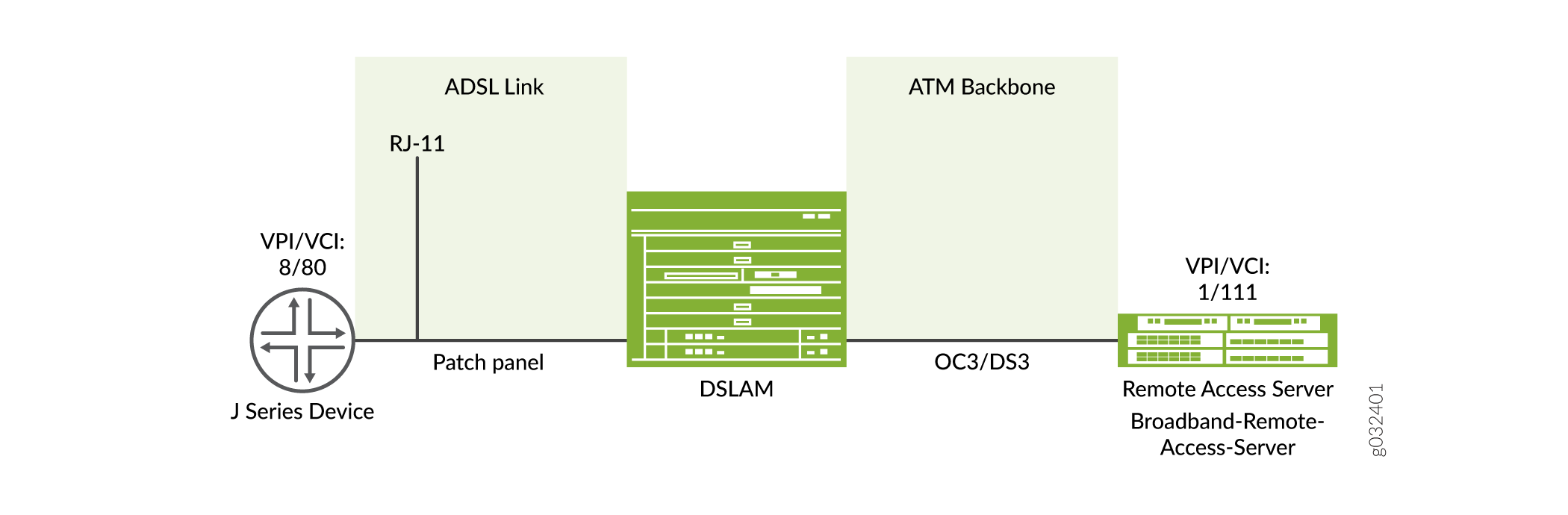 MLPPP sobre ADSL
MLPPP sobre ADSL
Para configurar MLPPP en una interfaz ADSL:
-
Configure una interfaz.
[edit] user@host# edit interfaces at-5/0/0 unit 0 -
Establezca la encapsulación MLPPP.
[edit interfaces at-5/0/0 unit 0] user@host# set encapsulation atm-mlppp-llc -
Especifique la familia MLPPP.
[edit interfaces at-5/0/0 unit 0] user@host# set family mlppp bundle lsq-0/0/0.1 -
Si ha terminado de configurar el dispositivo, confirme la configuración.
[edit] user@host# commit
Utilice el show comando para ver el resultado de la configuración.
Configurar CHAP en interfaces DSL
En este ejemplo, especifique el perfil de acceso CHAP y cree una interfaz denominada at-3/0/0. Configure CHAP en la interfaz ATM-over-ADSL o ATM-over-SHDSL y especifique un nombre de perfil único denominado A-ppp-client que contiene una lista de clientes y parámetros de acceso. A continuación, especifique un nombre de host único llamado A-at-3/0/0.0 para su uso en CHAP. Por último, establezca la opción pasiva para controlar los paquetes CHAP entrantes. Para configurar CHAP en la interfaz ATM-over-ADSL o ATM-over-SHDSL:
-
Defina un perfil de acceso CHAP.
[edit] user@host# set access profile A-ppp-client client client1 chap-secret my-secret -
Cree una interfaz.
[edit] user@host# edit interfaces at-3/0/0 unit 0 -
Configure CHAP y especifique un nombre de perfil único.
[edit interfaces at-3/0/0 unit 0] user@host# set ppp-options chap access-profile A-ppp-client -
Especifique un nombre de host único.
[edit interfaces at-3/0/0 unit 0] user@host# set ppp-options chap local-name A-at-3/0/0.0 -
Establezca la opción para controlar solo los paquetes CHAP entrantes.
[edit interfaces at-3/0/0 unit 0] user@host# set ppp-options chap passive
Utilice el show comando para ver el resultado de la configuración.
Configurar interfaces de red ATM a través de SHDSL
En este ejemplo, se establece el modo ATM-over-SHDSL en la interfaz G.SHDSL, si es necesario. Cree una interfaz denominada at-2/0/0 y configure las propiedades físicas de la interfaz. Configure el tipo de encapsulación y el tipo de anexo. Especifique la velocidad de línea SHDSL para la interfaz ATM-over-SHDSL y la dirección de circuito cerrado para probar la integridad de la conexión SHDSL. A continuación, configure el margen SNR, establezca la interfaz lógica y configure la encapsulación para la unidad lógica ATM-over-SHDSL.
Además, configure los valores de vida OAM para un circuito virtual ATM y establezca el período OAM, Por último, agregue el tipo de protocolo de familia inet y configure el valor VCI. Para configurar interfaces de red ATM a través de SHDSL para el dispositivo:
-
Establezca el modo ATM a través de SHDSL en la interfaz G.SHDSL.
[edit] user@host# set chassis fpc 6 pic 0 shdsl pic-mode 1-port-atm -
Cree una interfaz.
[edit] user@host# edit interfaces at-2/0/0 -
Configure las propiedades físicas de la interfaz.
[edit interfaces at-2/0/0] user@host# set atm-options vpi 25 user@host# set atm-options vpi 25 oam-liveness up-count 200 down-count 200 user@host# set atm-options vpi 25 oam-period 100 -
Configure el tipo de encapsulación.
[edit interfaces at-2/0/0] user@host# set encapsulation ethernet-over-atm -
Establezca el tipo de anexo.
[edit] user@host# edit interfaces at-2/0/0 shdsl-options user@host# set annex annex-a -
Configure la velocidad de línea SHDSL.
[edit interfaces at-2/0/0 shdsl-options] user@host# set line-rate auto -
Configure la opción de circuito cerrado para probar la integridad de la conexión SHDSL.
[edit interfaces at-2/0/0 shdsl-options] user@host# set loopback local -
Configure el margen de relación señal/ruido.
[edit interfaces at-2/0/0 shdsl-options] user@host# set snr-margin current 5 user@host# set snr-margin snext5 -
Configure la interfaz lógica.
[edit] user@host# edit interfaces at-2/0/0 unit 3 -
Configure la encapsulación para la unidad lógica.
[edit interfaces at-2/0/0 unit 3] user@host# set encapsulation atm-nlpid -
Configuración de los valores de vida OAM para un circuito virtual ATM
[edit interfaces at-2/0/0 unit 3] user@host# set oam-liveness up-count 200 down-count 200 -
Configure el período de OAM.
[edit interfaces at-2/0/0 unit 3] user@host# set oam-period 100 -
Agregue el tipo de protocolo Familia.
[edit interfaces at-2/0/0 unit 3] user@host# set family inet -
Configure el valor VCI.
[edit interfaces at-2/0/0 unit 3] user@host# set vci 35
Utilice el show comando para ver el resultado de la configuración.
Verificación
Muestra información sobre los parámetros configurados en las interfaces ADSL y SHDSL.
-
Para comprobar que las opciones de DHCP están configuradas, utilice el
run show system services dhcp clientcomando:user@host#run show system services dhcp client Logical Interface name at-1/0/0.0 Hardware address 00:1f:12:e4:71:38 Client status bound Address obtained 10.40.1.2 Update server disabled Lease obtained at 2011-05-03 04:58:10 PDT Lease expires at 2011-05-04 04:58:10 PDT DHCP options: Name: server-identifier, Value: 10.40.1.1 Code: 1, Type: ip-address, Value: 255.255.255.0 Name: name-server, Value: [ 192.168.5.68, 192.168.60.131, 172.17.28.100, 172.17.28.101 ] Name: domain-name, Value: englab.juniper.netPara comprobar el estado de la interfaz y comprobar las estadísticas de tráfico, utilice el comando y pruebe la
show interface terseconectividad de la ruta de datos de extremo a extremo enviando los paquetes de ping a la dirección IP del extremo remoto:user@host#run show interfaces at-1/0/0 terse Interface Admin Link Proto Local Remote at-1/0/0 up up at-1/0/0.0 up up inet 10.40.1.2/24 at-1/0/0.32767 up upuser@host#run ping 10.40.1.1 count 100 rapid PING 10.40.1.1 (10.40.1.1): 56 data bytes !!!!!!!!!!!!!!!!!!!!!!!!!!!!!!!!!!!!!!!!!!!!!!!!!!!!!!!!!!!!!!!!!!!!!!!!!!!!!!!!!!!!!!!!!!!!!!!!!!!! --- 10.40.1.1 ping statistics --- 100 packets transmitted, 100 packets received, 0% packet loss round-trip min/avg/max/stddev = 20.086/26.404/61.723/6.194 ms -
Para comprobar que las propiedades de la interfaz ADSL están configuradas, utilice el
show ipv6 neighborscomando. El resultado muestra un resumen de la información de la interfaz.user@host> show ipv6 neighbors IPv6 Address Linklayer Address State Exp Rtr Secure Interface 10:1::2 00:00:0a:00:00:00 reachable 17 yes no reth0.0 13:13::1 00:19:e2:4b:61:83 stale 1197 yes no at-1/0/0.0 12:12::2 00:19:e2:4b:61:83 stale 1188 yes no at-3/0/0.0
El
IPv6 Addresscampo muestra la dirección IPv6 configurada en la interfaz. -
Para comprobar las propiedades de la interfaz ADSL, utilice el
show interfaces at-1/0/0 extensivecomando:user@host> show interfaces at-1/0/0 extensive Physical interface: at-1/0/0, Enabled, Physical link is Up Interface index: 141, SNMP ifIndex: 49, Generation: 142 Link-level type: ATM-PVC, MTU: 4482, Clocking: Internal, ADSL mode, Speed: ADSL, Loopback: None Device flags : Present Running Link flags : None CoS queues : 8 supported, 8 maximum usable queues Hold-times : Up 0 ms, Down 0 ms Current address: 00:05:85:c3:17:f4 Last flapped : 2008-06-26 23:11:09 PDT (01:41:30 ago) Statistics last cleared: Never Traffic statistics: Input bytes : 0 0 bps Output bytes : 0 0 bps Input packets: 0 0 pps Output packets: 0 0 pps Input errors: Errors: 0, Drops: 0, Invalid VCs: 0, Framing errors: 0,Policed discards: 0, L3 incompletes: 0, L2 channelerrors: 0, L2 mismatch timeouts: 0, Resource errors: 0 Output errors: Carrier transitions: 3, Errors: 0, Drops: 0, Aged packets: 0, MTU errors: 0, Resource errors: 0 ADSL alarms : None ADSL defects : None ADSL media: Seconds Count State LOF 1 1 OK LOS 1 1 OK LOM 0 0 OK LOP 0 0 OK LOCDI 0 0 OK LOCDNI 0 0 OK ADSL status: Modem status : Showtime (Adsl2plus) DSL mode : Auto Annex A Last fail code: None Subfunction : 0x00 Seconds in showtime : 6093 ADSL Chipset Information: ATU-R ATU-C Vendor Country : 0x0f 0xb5 Vendor ID : STMI IFTN Vendor Specific: 0x0000 0x70de ADSL Statistics: ATU-R ATU-C Attenuation (dB) : 0.0 0.0 Capacity used(%) : 100 92 Noise margin(dB) : 7.5 9.0 Output power (dBm) : 10.0 12.5 Interleave Fast Interleave Fast Bit rate (kbps) : 0 24465 0 1016 CRC : 0 0 0 0 FEC : 0 0 0 0 HEC : 0 0 0 0 Received cells : 0 49 Transmitted cells : 0 0 ATM status: HCS state: Hunt LOC : OK ATM Statistics: Uncorrectable HCS errors: 0, Correctable HCS errors: 0,Tx cell FIFO overruns: 0,Rx cell FIFO overruns: 0,Rx cell FIFO underruns: 0, Input cell count: 49, Output cell count: 0,Output idle cell count: 0,Output VC queue drops: 0Input no buffers: 0, Input length errors: 0, Input timeouts: 0, Input invalid VCs: 0, Input bad CRCs: 0, Input OAM cell no buffers: 0 Packet Forwarding Engine configuration: Destination slot: 1 Direction : Output CoS transmit queue Bandwidth Buffer Priority Limit % bps % usec 0 best-effort 95 7600000 95 0 low none 3 network-control 5 400000 5 0 low none But for ADSL MiniPim TI chipset does not send ADSL Chipset Information. Also Adsl minipim does not send any alarms. So we can't show alarm stats for minipim. So following information will not be displayed in Minipim case. ADSL alarms : None ADSL defects : None ADSL media: Seconds Count State LOF 1 1 OK LOS 1 1 OK LOM 0 0 OK LOP 0 0 OK LOCDI 0 0 OK LOCDNI 0 0 OK ADSL Chipset Information: ATU-R ATU-C Vendor Country : 0x0f 0xb5 Vendor ID : STMI IFTN Vendor Specific: 0x0000 0x70deEl resultado muestra un resumen de la información de la interfaz.
Para verificar que la configuración PPPoA para una interfaz ATM-over-ADSL es correcta, utilice los comandos the
show interfaces at-1/0/0y theshow access. -
Para verificar que la configuración de una interfaz MLPPP a través de ADSL es correcta, use el
show interfaces at-5/0/0comando. -
Para comprobar que las propiedades de la interfaz ADSL están habilitadas, utilice el
show interfaces at-3/0/0 extensivecomando.user@host> show interfaces at-3/0/0 extensive Physical interface: at-3/0/0, Enabled, Physical link is Up Interface index: 141, SNMP ifIndex: 49, Generation: 142 Link-level type: ATM-PVC, MTU: 4482, Clocking: Internal, ADSL mode, Speed: ADSL, Loopback: None Device flags : Present Running Link flags : None CoS queues : 8 supported, 8 maximum usable queues Hold-times : Up 0 ms, Down 0 ms Current address: 00:05:85:c3:17:f4 Last flapped : 2008-06-26 23:11:09 PDT (01:41:30 ago) Statistics last cleared: Never Traffic statistics: Input bytes : 0 0 bps Output bytes : 0 0 bps Input packets: 0 0 pps Output packets: 0 0 pps Input errors: Errors: 0, Drops: 0, Invalid VCs: 0, Framing errors: 0,Policed discards: 0, L3 incompletes: 0, L2 channelerrors: 0, L2 mismatch timeouts: 0, Resource errors: 0 Output errors: Carrier transitions: 3, Errors: 0, Drops: 0, Aged packets: 0, MTU errors: 0, Resource errors: 0 ADSL alarms : None ADSL defects : None ADSL media: Seconds Count State LOF 1 1 OK LOS 1 1 OK LOM 0 0 OK LOP 0 0 OK LOCDI 0 0 OK LOCDNI 0 0 OK ADSL status: Modem status : Showtime (Adsl2plus) DSL mode : Auto Annex A Last fail code: None Subfunction : 0x00 Seconds in showtime : 6093 ADSL Chipset Information: ATU-R ATU-C Vendor Country : 0x0f 0xb5 Vendor ID : STMI IFTN Vendor Specific: 0x0000 0x70de ADSL Statistics: ATU-R ATU-C Attenuation (dB) : 0.0 0.0 Capacity used(%) : 100 92 Noise margin(dB) : 7.5 9.0 Output power (dBm) : 10.0 12.5 Interleave Fast Interleave Fast Bit rate (kbps) : 0 24465 0 1016 CRC : 0 0 0 0 FEC : 0 0 0 0 HEC : 0 0 0 0 Received cells : 0 49 Transmitted cells : 0 0 ATM status: HCS state: Hunt LOC : OK ATM Statistics: Uncorrectable HCS errors: 0, Correctable HCS errors: 0,Tx cell FIFO overruns: 0,Rx cell FIFO overruns: 0,Rx cell FIFO underruns: 0, Input cell count: 49, Output cell count: 0,Output idle cell count: 0,Output VC queue drops: 0Input no buffers: 0, Input length errors: 0, Input timeouts: 0, Input invalid VCs: 0, Input bad CRCs: 0, Input OAM cell no buffers: 0 Packet Forwarding Engine configuration: Destination slot: 1 Direction : Output CoS transmit queue Bandwidth Buffer Priority Limit % bps % usec 0 best-effort 95 7600000 95 0 low none 3 network-control 5 400000 5 0 low none But for ADSL MiniPim TI chipset does not send ADSL Chipset Information. Also Adsl minipim does not send any alarms. So we can't show alarm stats for minipim. So following information will not be displayed in Minipim case. ADSL alarms : None ADSL defects : None ADSL media: Seconds Count State LOF 1 1 OK LOS 1 1 OK LOM 0 0 OK LOP 0 0 OK LOCDI 0 0 OK LOCDNI 0 0 OK ADSL Chipset Information: ATU-R ATU-C Vendor Country : 0x0f 0xb5 Vendor ID : STMI IFTN Vendor Specific: 0x0000 0x70dePara verificar que la configuración PPPoA para una interfaz ATM-over-ADSL es correcta, utilice los
show interfaces at-3/0/0show accesscomandos y.Para comprobar que una configuración ATM-over-SHDSL es correcta, utilice el
show interfaces at-3/0/0 extensivecomando.user@host> show interfaces at-3/0/0 extensive Physical interface: at-3/0/0, Enabled, Physical link is Up Interface index: 141, SNMP ifIndex: 23, Generation: 48 Link-level type: ATM-PVC, MTU: 4482, Clocking: Internal, ADSL mode, Speed: ADSL, Loopback: None Device flags : Present Running Link flags : None CoS queues : 8 supported Hold-times : Up 0 ms, Down 0 ms Current address: 00:05:85:c7:44:3c Last flapped : 2005-05-16 05:54:41 PDT (00:41:42 ago) Statistics last cleared: Never Traffic statistics: Input bytes : 4520 0 bps Output bytes : 39250 0 bps Input packets: 71 0 pps Output packets: 1309 0 pps Input errors: Errors: 0, Drops: 0, Invalid VCs: 0, Framing errors: 0, Policed discards: 0, L3 incompletes: 0, L2 channel errors: 1, L2 mismatch timeouts: 0, Resource errors: 0 Output errors: Carrier transitions: 3, Errors: 0, Drops: 0, Aged packets: 0, MTU errors: 0, Resource errors: 0 Queue counters: Queued packets Transmitted packets Dropped packets 0 best-effort 4 4 0 1 expedited-fo 0 0 0 2 assured-forw 0 0 0 3 network-cont 2340 2340 0 SHDSL alarms : None SHDSL defects : None SHDSL media: Seconds Count State LOSD 239206 2 OK LOSW 239208 1 OK ES 3 1 OK SES 0 0 OK UAS 3 1 OK SHDSL status: Line termination :STU-R Annex :Annex B Line Mode :2–wire Modem Status :Data Last fail code :0 Framer mode :ATM Dying Gasp :Enabled Chipset version :1 Firmware version :R3.0 SHDSL Statistics: Loop Attenuation (dB) :0.600 Transmit power (dB) :8.5 Receiver gain (dB) :21.420 SNR sampling (dB) :39.3690 Bit rate (kbps) :2304 Bit error rate :0 CRC errors :0 SEGA errors :1 LOSW errors :0 Received cells :1155429 Transmitted cells :1891375 HEC errors :0 Cell drop :0
Ejemplo: configurar la interfaz G.SHDSL
En este ejemplo se muestra cómo configurar la interfaz G.SHDSL en firewalls de la serie SRX.
Para configurar la interfaz GSHDSL:
-
Especifique el modo de cable en la interfaz G.SHDSL. El modo de cable predeterminado es de 4 hilos (2 puertos, 4 cables).
-
Especifique el tipo de anexo. El tipo de anexo predeterminado es
auto. -
Especifique la velocidad de línea SHDSL (velocidad de transmisión de datos en la conexión SHDSL). La tasa de línea predeterminada es
auto. -
Especifique el tipo de encapsulación. La
pt-interfaz no requiere tipos de encapsulación. -
Configure el tipo de encapsulación.
Antes de empezar:
-
Configure las interfaces de red según sea necesario. Consulte Descripción de las interfaces Ethernet.
-
Instale el G.SHDSL Mini-PIM en la primera ranura del chasis SRX210.
-
Conecte el dispositivo SRX210 a un DSLAM (IP DSLAM y ATM DSLAM).
La figura 2 muestra la topología del Mini-PIM G.SHDSL que funciona en modo 2X4 hilos.
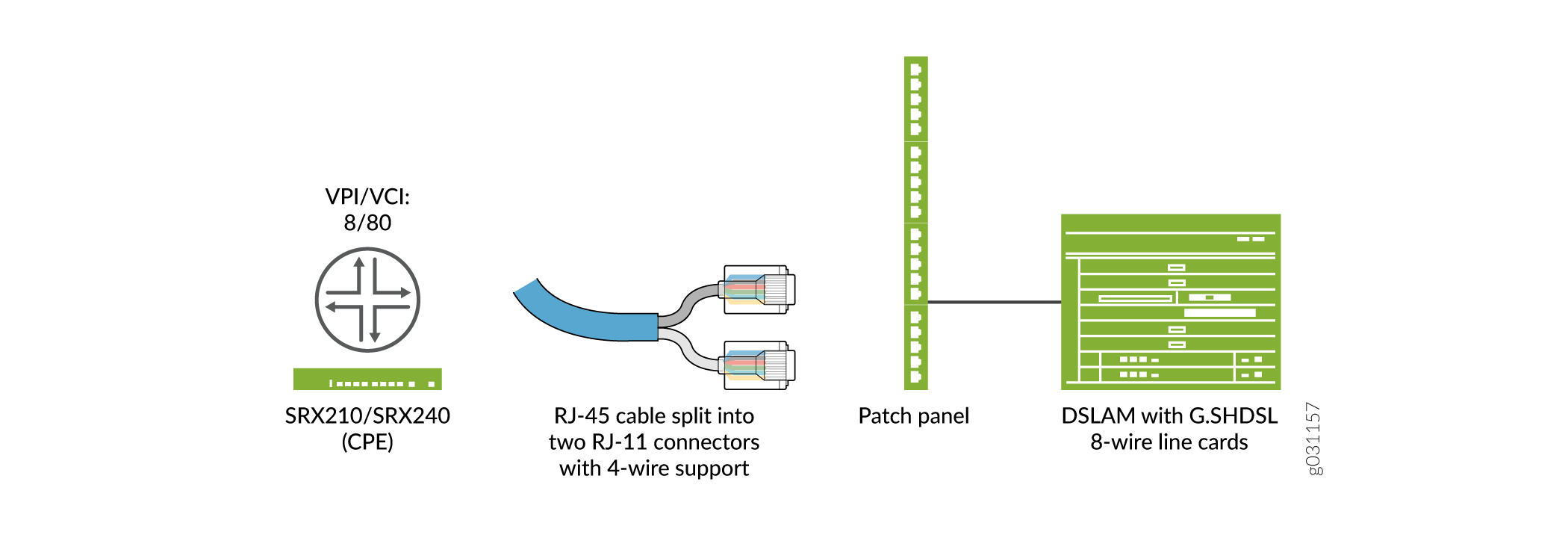 2X4 hilos
2X4 hilos
La figura 3 muestra la topología del Mini-PIM G.SHDSL que funciona en modo 4X2 hilos.
 4X2 hilos
4X2 hilos
La figura 4 muestra la topología del Mini-PIM G.SHDSL que funciona en modo de 1X8 hilos.
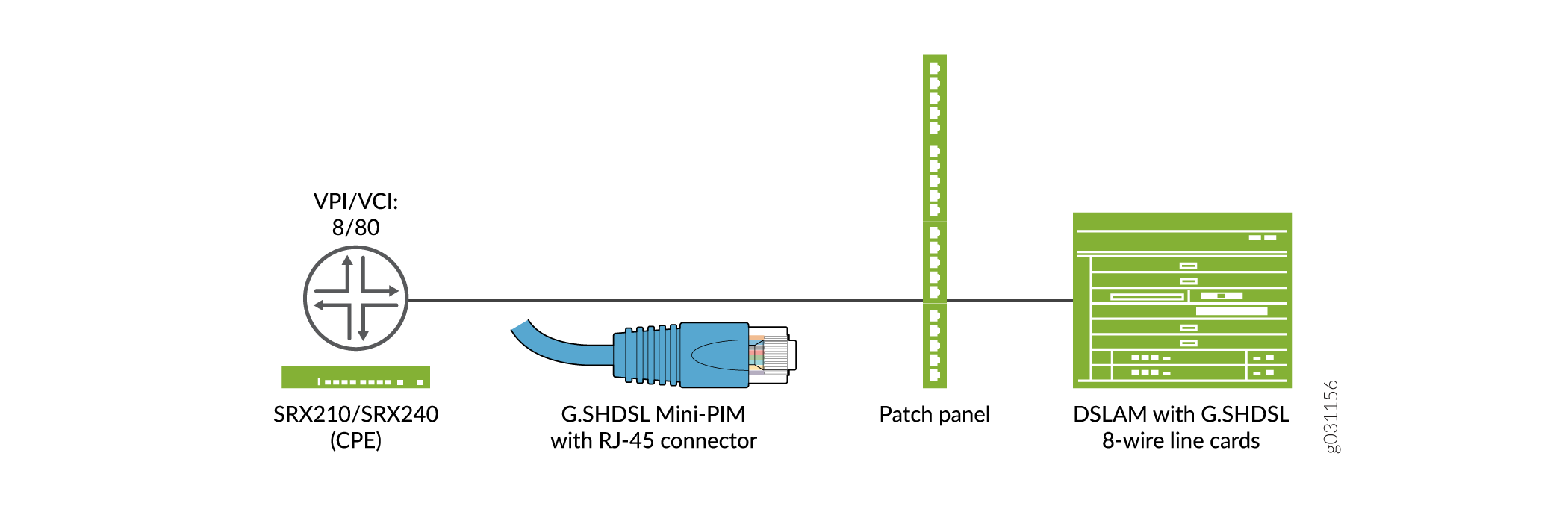 1X8 hilos
1X8 hilos
Determine el modo de cable operativo (2 hilos, 4 hilos u 8 hilos) y el código CLI correspondiente enumerados en la tabla 6.
| Configuración del modo de cable |
Código CLI |
|---|---|
| Configuración de 2x4 hilos |
Nota:
La configuración de 2x4 cables es la configuración y el comportamiento predeterminados. |
| Configuración de 4x2 hilos |
|
| Configuración de 1x8 hilos |
|
Cuando se establece el modo de cable en 8 cables, se crea una interfaz física (IFD). Del mismo modo, para el modo de 4 hilos y el modo de 2 hilos, se crean dos IFD y cuatro IFD, respectivamente.
En este ejemplo:
-
Primero configure una interfaz G.SHDSL básica. Establezca el modo de cable de operación en 2-port-atm, la velocidad de línea en 4096 y el tipo de anexo en
annex-a. -
Configure la interfaz G.SHDSL cuando el dispositivo esté conectado a un DSLAM IP. Establezca el tipo de encapsulación en Ethernet a través de ATM y la opción VPI ATM en 0. Establezca el tipo de encapsulación en la interfaz lógica G.SHDSL como
ether-over-atm-llcy configure la opción VCI ATM en 0,60. Además, establezca la dirección de interfaz para la interfaz lógica en 10.1.1.1/24. -
Configure la interfaz G.SHDSL cuando el dispositivo esté conectado a un DSLAM ATM. Establezca el VPI ATM en 0 y establezca el tipo de encapsulación en
ppp-over-ether-over-atm-llc. Especifique una interfaz PPPoE con el perfil de acceso PAP,local-name, ylocal-password. Configure la opción pasiva para controlar los paquetes PAP entrantes y establezca la interfaz lógica como interfaz subyacente para la sesión PPPoE enat-1/0/0.0. Establezca el número de segundos en 120 para esperar antes de volver a conectarse después de que finalice una sesión PPPoE. Especifique la interfaz lógica como cliente para la interfaz PPPoE y obtenga una dirección IP mediante negociación con el extremo remoto. -
Configure PPPoA a través de ATM para la interfaz G.SHDSL. establezca el tipo de encapsulación en
atm-pvcy el VPI ATM en 0. Establezca el tipo de encapsulación para PPP sobre control de vínculo lógico (LLC) de capa de adaptación ATM 5 (AAL5) en la interfaz lógica y establezca la VCI ATM en 122. Configure la interfaz PPPoA con el perfil de acceso CHAP como juniper y establezca ellocal-namepara la interfaz CHAP en srx-210. Finalmente, obtiene una dirección IP mediante negociación con el extremo remoto.
En la tabla 7se especifican los comandos de configuración rápida de la CLI que se usan para configurar las interfaces GSHDSL.
| Paso de configuración |
Comandos de configuración rápida de CLI |
|---|---|
| Configurar una interfaz G.SHDSL básica |
set chassis fpc 1 pic 0 shdsl pic-mode 2-port-atm
set interfaces at-1/0/0 shdsl-options line-rate 4096 annex annex-a
|
| Configurar la interfaz G.SHDSL cuando esté conectado a un DSLAM IP |
set interfaces at-1/0/0 encapsulation ethernet-over-atm
set interfaces at-1/0/0 atm-options vpi 0
set interfaces at-1/0/0 unit 0 encapsulation ether-over-atm-llc vci 0.60
set interfaces at-1/0/0 unit 0 family inet address 10.1.1.1/24
|
| Configurar la interfaz G.SHDSL cuando esté conectado a un DSLAM ATM |
set interfaces at-1/0/0 encapsulation atm-pvc atm-options vpi 0
set interfaces at-1/0/0 unit 0 encapsulation atm-snap vci 0.65
set interfaces at-1/0/0 unit 0 family inet address 10.2.1.1/24
|
| Configurar PPPoE a través de ATM para la interfaz G.SHDSL |
set interfaces at-1/0/0 encapsulation ethernet-over-atm atm-options vpi 0
set interfaces at-1/0/0 unit 0 encapsulation ppp-over-ether-over-atm-llc vci 0.35
set interfaces pp0 unit 0 ppp-options pap access-profile pap_prof local-name srx-210
set interfaces pp0 unit 0 ppp-options pap local-password "$9$0tLw1SeN-woJDSr-wY2GU69Cp1RSre"
set interfaces pp0 unit 0 ppp-options pap passive
set interfaces pp0 unit 0 pppoe-options underlying-interface at-1/0/0.0
set interfaces pp0 unit 0 pppoe-options auto-reconnect 120 client
set interfaces pp0 unit 0 family inet negotiate-address
|
| Configurar PPPoA a través de ATM para la interfaz G.SHDSL |
set interfaces at-1/0/0 encapsulation atm-pvc atm-options vpi 0
set interfaces at-1/0/0 unit 0 encapsulation atm-ppp-llc vci 1.122
set interfaces at-1/0/0 unit 0 ppp-options chap access-profile juniper local-name srx-210
set interfaces at-1/0/0 unit 0 family inet negotiate-address
|
| Cofigura una interfaz G.SHDSL básica en modo PIC EFM |
set chassis fpc 1 pic 0 shdsl pic-mode efm
set interfaces pt-1/0/0 shdsl-options annex annex-g
set interfaces pt-1/0/0 shdsl-options line-rate 5696
set interfaces pt-1/0/0 unit 0 family inet address 10.10.10.1/24
|
| Configurar PPPoE y VLAN para la interfaz EFM de G.shdsl |
set interfaces pt-1/0/0 unit 0 encapsulation ppp-over-ether
set interfaces pp0 unit 0 ppp-options pap access-profile pap_prof local-name srx-210
set interfaces pp0 unit 0 ppp-options pap local-password "$9$0tLw1SeN-woJDSr-wY2GU69Cp1RSre"
set interfaces pp0 unit 0 ppp-options pap passive
set interfaces pp0 unit 0 pppoe-options underlying-interface pt-1/0/0.0
set interfaces pp0 unit 0 pppoe-options auto-reconnect 120 client
set interfaces pp0 unit 0 family inet negotiate-address
|
| Configurar una interfaz G.SHDSL básica en modo PIC EFM |
set chassis fpc 1 pic 0 shdsl pic-mode efm
set interfaces pt-1/0/0 shdsl-options annex annex-g
set interfaces pt-1/0/0 shdsl-options line-rate 5696
set interfaces pt-1/0/0 unit 0 family inet address 10.10.10.1/24
|
| Configurar PPPoE y VLAN para la interfaz EFM de G.shdsl |
set interfaces pt-1/0/0 unit 0 encapsulation ppp-over-ether
set interfaces pp0 unit 0 ppp-options pap access-profile pap_prof local-name srx-210
set interfaces pp0 unit 0 ppp-options pap local-password "$9$0tLw1SeN-woJDSr-wY2GU69Cp1RSre"
set interfaces pp0 unit 0 ppp-options pap passive
set interfaces pp0 unit 0 pppoe-options underlying-interface pt-1/0/0.0
set interfaces pp0 unit 0 pppoe-options auto-reconnect 120 client
set interfaces pp0 unit 0 family inet negotiate-address
|
Configurar las interfaces G.SHDSL básicas
Para ver los comandos de configuración rápida de la CLI, consulte la Tabla 7. Para configurar la interfaz G.SHDSL básica en dispositivos SRX210:
Utilice el show interfaces at-1/0/0 comando para ver el resultado de la configuración.
Configurar una interfaz G.SHDSL cuando se conecta a un DSLAM IP
Para configurar la interfaz G.SHDSL en un dispositivo SRX210 cuando el dispositivo está conectado a un DSLAM IP:
-
Cree una interfaz.
[edit] user@host# edit interfaces at-1/0/0 -
Especifique el tipo de encapsulación.
[edit interfaces at-1/0/0] user@host# set encapsulation ethernet-over-atm -
Configure la opción VPI ATM.
[edit interfaces at-1/0/0] user@host# set atm-options vpi 0 -
Especifique el tipo de encapsulación para la interfaz lógica.
[edit interfaces at-1/0/0 ] user@host# edit unit 0 user@host# set encapsulation ether-over-atm-llc -
Configure las opciones de VCI ATM para la interfaz lógica.
[edit interfaces at-1/0/0 unit 0] user@host# set vci 0.60 -
Configure la dirección de la interfaz.
[edit interfaces at-1/0/0 unit 0] user@host# set family inet address 10.1.1.1/24
Utilice el show interfaces at-1/0/0 comando para ver el resultado de la configuración.
Configurar una interfaz G.SHDSL cuando esté conectado a un DSLAM ATM
Para configurar la interfaz G.SHDSL en un dispositivo SRX210 cuando el dispositivo está conectado a un DSLAM ATM: :
-
Cree una interfaz.
[edit] user@host# edit interfaces at-1/0/0 -
Especifique el tipo de encapsulación.
[edit interfaces at-1/0/0] user@host# set encapsulation atm-pvc -
Configure la opción VPI ATM.
[edit interfaces at-1/0/0] user@host# set atm-options vpi 0 -
Especifique el tipo de encapsulación para la interfaz lógica.
[edit interfaces at-1/0/0] user@host# edit unit 0 user@host# set encapsulation atm-snap -
Configure la opción VCI ATM.
[edit interfaces at-1/0/0 unit 0] user@host# set vci 0.65 -
Configure la dirección de la interfaz.
[edit interfaces at-1/0/0 unit 0] user@host# set family inet address 10.2.1.1/24
Utilice el show interfaces at-1/0/0 comando para ver el resultado de la configuración.
Configurar PPPoE a través de ATM para la interfaz G.SHDSL
Para configurar PPPoE a través de ATM en la interfaz G.SHDSL:
-
Cree una interfaz.
[edit] user@host# edit interfaces at-1/0/0 -
Especifique el tipo de encapsulación.
[edit interfaces at-1/0/0] user@host# set encapsulation ethernet-over-atm -
Configure la opción VPI ATM.
[edit interfaces at-1/0/0] user@host# set atm-options vpi 0 -
Especifique el tipo de encapsulación en la interfaz lógica.
[edit interfaces at-1/0/0] user@host# edit unit 0 user@host# set encapsulation ppp-over-ether-over-atm-llc -
Configure la opción VCI ATM.
[edit interfaces at-1/0/0 unit 0] user@host# set vci 0.35 -
Configure una interfaz PPPoE con el perfil de acceso PAP.
[edit] user@host# edit interfaces pp0 unit 0 ppp-options pap user@host# set access-profile pap_prof -
Configure un nombre local para la interfaz PAP.
[edit interfaces pp0 unit 0 ppp-options pap] user@host# set local-name srx-210 -
Configure una contraseña local para la interfaz PAP.
[edit interfaces pp0 unit 0 ppp-options pap] user@host# set local-password "$9$0tLw1SeN-woJDSr-wY2GU69Cp1RSre" -
Establezca la opción pasiva para manejar los paquetes PAP entrantes.
[edit interfaces pp0 unit 0 ppp-options pap] user@host# set passive -
Especifique la interfaz lógica como interfaz subyacente para la sesión PPPoE.
[edit] user@host# edit interfaces pp0 unit 0 pppoe-options user@host# set underlying-interface at-1/0/0.0 -
Especifique el número de segundos.
[edit interfaces pp0 unit 0 pppoe-options] user@host# set auto-reconnect 120 -
Establezca la interfaz lógica como cliente para la interfaz PPPoE.
[edit interfaces pp0 unit 0 pppoe-options] user@host# set client -
Obtenga una dirección IP mediante negociación con el extremo remoto.
[edit] user@host# edit interfaces pp0 unit 0 user@host# set family inet negotiate-address
Utilice los show interfaces at-1/0/0 comandos y show interfaces pp0 para ver el resultado de la configuración.
Configurar PPPoA a través de ATM para la interfaz G.SHDSL
Para configurar PPPoA a través de ATM en la interfaz G.SHDSL:
-
Cree una interfaz.
[edit] user@host# edit interfaces at-1/0/0 -
Especifique el tipo de encapsulación.
[edit interfaces at-1/0/0] user@host# set encapsulation atm-pvc -
Configure la opción VPI ATM.
[edit interfaces at-1/0/0] user@host# set atm-options vpi 0 -
Especifique el tipo de encapsulación en la interfaz lógica G.SHDSL.
[edit] user@host# edit interfaces at-1/0/0 unit 0 user@host# set encapsulation atm-ppp-llc -
Configure la opción VCI ATM.
[edit interfaces at-1/0/0 unit 0] user@host# set vci 1.122 -
Configure una interfaz PPPoA con el perfil de acceso CHAP.
[edit] user@host# edit interfaces at-1/0/0 unit 0 ppp-options chap user@host# set access-profile juniper -
Configure un nombre local para la interfaz CHAP.
[edit interfaces at-1/0/0 unit 0 ppp-options chap] user@host# set local-name srx-210 -
Obtenga una dirección IP mediante negociación con el extremo remoto.
[edit] user@host# edit interfaces at-1/0/0 unit 0 user@host# set family inet negotiate-address
Utilice el show interfaces at-1/0/0 comando para ver el resultado de la configuración.
Configurar la interfaz G.SHDSL en modo EFM
En este ejemplo:
-
En primer lugar, configure una interfaz G.SHDSL básica estableciendo el modo de cable de operación en efm, la velocidad de línea en automático y el tipo de anexo en annex-auto.
-
A continuación, configure la interfaz G.SHDSL cuando el dispositivo esté conectado a un DSLAM IP EFM. Establecer la interfaz lógica en 10.10.10.1/24.
-
A continuación, configure PPPoE para la interfaz G.SHDSL. Configure la encapsulación como ppp sobre éter en
unit 0pt-1/0/0la interfaz. Especifique una interfaz PPPoE con el perfil de acceso PAP, el nombre local y la contraseña local. A continuación, configure la opción pasiva para controlar los paquetes PAP entrantes y establezca la interfaz lógica como interfaz subyacente para la sesión PPPoE enpt-1/0/0.0. Además, establezca el número de segundos en 120 para esperar antes de volver a conectarse después de finalizar una sesión PPPoE. (El rango es de 1 a 4,294,967,295 segundos). Por último, especifique la interfaz lógica como cliente para la interfaz PPPoE y obtenga una dirección IP mediante negociación con el extremo remoto.
La figura 5 muestra la topología del Mini-PIM G.SHDSL que funciona en modo EFM.
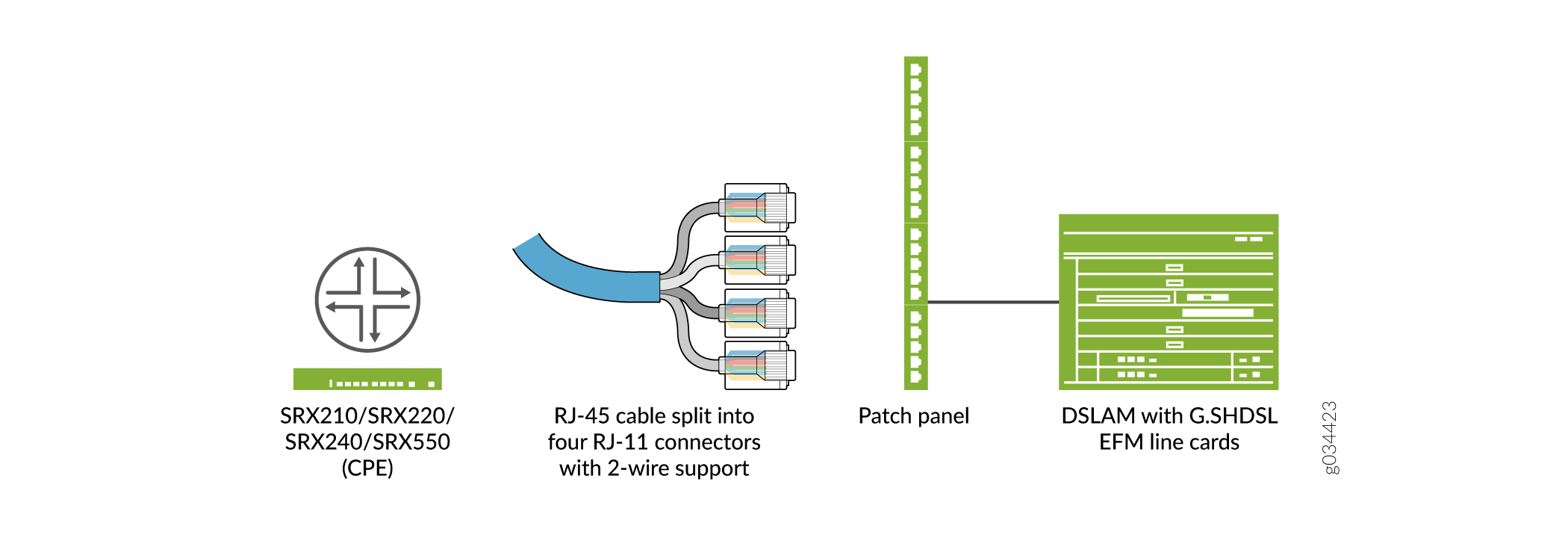
Para la configuración de EFM en modo de cable operativo, utilice el set chassis fpc 1 pic 0 shdsl pic-mode efm código CLI. Cuando el modo PIC se establece en EFM, se crea una interfaz llamada pt-1/0/0 .
Para ver los comandos de configuración rápida de la CLI, consulte la Tabla 7.
Configurar una interfaz G.SHDSL básica en modo PIC EFM
Para configurar una interfaz G.SHDSL básica:
-
Especifique el modo PIC.
[edit] user@host# set chassis fpc 1 pic 0 shdsl pic-mode efmNota:Al configurar la interfaz G.SHDSL en el modo de clúster de chasis, incluya el ID de nodo. Por ejemplo, para configurar la interfaz G.SHDSL (que funciona en modo PIC EFM) en modo clúster de chasis para la ranura fpc 1 en el nodo 0, utilice el siguiente comando:
set chassis node 0 fpc 1 pic 0 shdsl pic-mode efm
-
Configure la dirección IP.
[edit] user@host# set interfaces pt-1/0/0 unit 0 family inet address 10.10.10.1/24Nota:De forma predeterminada, el modo de anexo y la velocidad de línea se establecen en automático. Si tiene que configurar el modo anexo (anexo g) y la velocidad de línea (5696 Kbps), siga los pasos 3, 4 y 5.
-
Configure las opciones de SHDSL.
[edit] user@host# set interfaces pt-1/0/0 shdsl-options -
Especifique el tipo de anexo.
[edit interfaces pt-1/0/0 shdsl-options] user@host# set annex annex-g -
Configure la velocidad de línea.
[edit interfaces pt-1/0/0 shdsl-options] user@host# set line-rate 5696
Utilice los show interfaces pt-1/0/0 comandos y show chassis fpc 1 para ver el resultado de la configuración.
Configurar un PPPoE y una VLAN para la interfaz EFM de G.shdsl
Para configurar PPPoE y VLAN para la interfaz EFM de G.shdsl:
-
Cree una interfaz.
[edit] user@host# set interfaces pt-1/0/0 -
Especifique el tipo de encapsulación.
[edit interfaces pt-1/0/0] user@host# set unit 0 user@host# set encapsulation ppp-over-ether -
Configure una interfaz PPPoE con el perfil de acceso PAP.
[edit] user@host# set interfaces pp0 unit 0 ppp-options pap user@host# set access-profile pap_prof -
Configure un nombre local para la interfaz PAP.
[edit interfaces pp0 unit 0 ppp-options pap] user@host# set local-name srx-210 -
Configure una contraseña local para la interfaz PAP.
[edit interfaces pp0 unit 0 ppp-options pap] user@host# set local-password "$9$0tLw1SeN-woJDSr-wY2GU69Cp1RSre" -
Establezca la opción pasiva para manejar los paquetes PAP entrantes.
[edit interfaces pp0 unit 0 ppp-options pap] user@host# set passive -
Especifique la interfaz lógica como interfaz subyacente para la sesión PPPoE.
[edit] user@host# set interfaces pp0 unit 0 pppoe-options user@host# set underlying-interface pt-1/0/0.0 -
Especifique el número de segundos.
[edit interfaces pp0 unit 0 pppoe-options] user@host# set auto-reconnect 120 -
Establezca la interfaz lógica como cliente para la interfaz PPPoE.
[edit interfaces pp0 unit 0 pppoe-options] user@host# set client -
Obtenga una dirección IP mediante negociación con el extremo remoto.
[edit interfaces] user@host# set pp0 unit 0 family inet negotiate-address -
Configure VLAN en EFM.
[edit interfaces] user@host# set pt-1/0/0 vlan-tagging -
Especifique el ID de VLAN.
[edit interfaces] user@host# set pt-1/0/0 unit 0 vlan-id 99
Utilice los show interfaces pt-1/0/0 comandos y show interfaces pp0 para ver el resultado de la configuración.
Verificación
Muestra información sobre los parámetros configurados en las interfaces GSHDSL.
-
Para mostrar información sobre todas las propiedades básicas de la interfaz G.SHDSL, utilice el
show interfaces at-1/0/0 extensivecomando. -
Para mostrar información sobre las propiedades de la interfaz G.SHDSL:
user@host> show interfaces pt-1/0/0 extensiveModo EFM para interfaz pt-1/0/0:
Physical interface: pt-1/0/0, Enabled, Physical link is Up Interface index: 158, SNMP ifIndex: 575, Generation: 277 Link-level type: Ethernet, MTU: 1514, Speed: SHDSL(8-Wire) Device flags : Present Running Link flags : None CoS queues : 8 supported, 8 maximum usable queues Hold-times : Up 0 ms, Down 0 ms Current address: 78:fe:3d:60:2f:99 Last flapped : 2012-10-11 00:03:13 PDT (00:28:57 ago) Statistics last cleared: 2012-10-11 00:32:05 PDT (00:00:05 ago) Traffic statistics: Input bytes : 0 0 bps Output bytes : 0 0 bps Input packets: 0 0 pps Output packets: 0 0 pps Input errors: Errors: 0, Drops: 0, Invalid VCs: 0, Framing errors: 0, Policed discards: 0, L3 incompletes: 0, L2 channel errors: 0, L2 mismatch timeouts: 0, Resource errors: 0 Output errors: Carrier transitions: 0, Errors: 0, Drops: 0, Aged packets: 0, MTU errors: 0, Resource errors: 0 EFM Group Statistics: Type : EFM bond Active Pairs : 4 Bit rate (in Kbps) : 22784 Line Pair 0 : Up Active alarms : None Active defects : None SHDSL media: Seconds Count State ES 0 SES 0 UAS 0 SHDSL status: Line termination : STU-R Annex : Annex G Line mode : 2-wire Modem status : Data Bit rate (kbps) : 5696 Last fail mode : No failure (0x00) Framer mode : EFM PAF Status : Active Dying gasp : Enabled Framer sync status : In sync SHDSL statistics: Loop attenuation (dB) : 0.0 Transmit power (dBm) : 14.0 SNR sampling (dB) : 14.0000 CRC errors : 2 SEGA errors : 0 LOSW errors : 0 Line Pair 1 : Up Active alarms : None Active defects : None SHDSL media: Seconds Count State ES 0 SES 0 UAS 0 SHDSL status: Line termination : STU-R Annex : Annex G Line mode : 2-wire Modem status : Data Bit rate (kbps) : 5696 Last fail mode : No failure (0x00) Framer mode : EFM PAF Status : Active Dying gasp : Enabled Framer sync status : In sync SHDSL statistics: Loop attenuation (dB) : 0.0 Transmit power (dBm) : 14.0 SNR sampling (dB) : 19.0000 CRC errors : 0 SEGA errors : 0 LOSW errors : 0 Line Pair 2 : Up Active alarms : None Active defects : None SHDSL media: Seconds Count State ES 0 SES 0 UAS 0 SHDSL status: Line termination : STU-R Annex : Annex G Line mode : 2-wire Modem status : Data Bit rate (kbps) : 5696 Last fail mode : No failure (0x00) Framer mode : EFM PAF Status : Active Dying gasp : Enabled Framer sync status : In sync SHDSL statistics: Loop attenuation (dB) : 0.0 Transmit power (dBm) : 14.0 SNR sampling (dB) : 14.0000 CRC errors : 0 SEGA errors : 0 LOSW errors : 0 Line Pair 3 : Up Active alarms : None Active defects : None SHDSL media: Seconds Count State ES 0 SES 0 UAS 0 SHDSL status: Line termination : STU-R Annex : Annex G Line mode : 2-wire Modem status : Data Bit rate (kbps) : 5696 Last fail mode : No failure (0x00) Framer mode : EFM PAF Status : Active Dying gasp : Enabled Framer sync status : In sync SHDSL statistics: Loop attenuation (dB) : 1.0 Transmit power (dBm) : 14.0 SNR sampling (dB) : 18.0000 CRC errors : 0 SEGA errors : 0 LOSW errors : 0 Packet Forwarding Engine configuration: Destination slot: 0 (0x00) CoS information: Direction : Output CoS transmit queue Bandwidth Buffer Priority Limit % bps % usec 0 best-effort 95 21644800 95 0 low none 3 network-control 5 1139200 5 0 low noneEl resultado muestra un resumen de la información de la interfaz.
